傲软pdf编辑是一款pdf文件编辑软件,它可以帮助用户简单轻松的完成编辑工作,因为它拥有着强大且实用的功能,例如有着创建、阅读pdf文档、添加注释、电子签名、插入图片和格式转换等功能,能够很好的满足用户的编辑需求,所以傲软pdf编辑软件深受用户的喜爱,当用户在使用傲软pdf编辑软件时,想要将pdf文档转换为图片格式,这时用户应该怎么来操作实现呢,其实操作的过程是很简单的,用户直接在菜单栏中点击转换和jpeg选项,接着设置转换的页面范围后设置好保存路径即可解决问题,那么接下来就让小编来向大家分享一下傲软pdf编辑将pdf文档转换为图片的方法教程吧,希望用户能够从中获取到有用的经验。
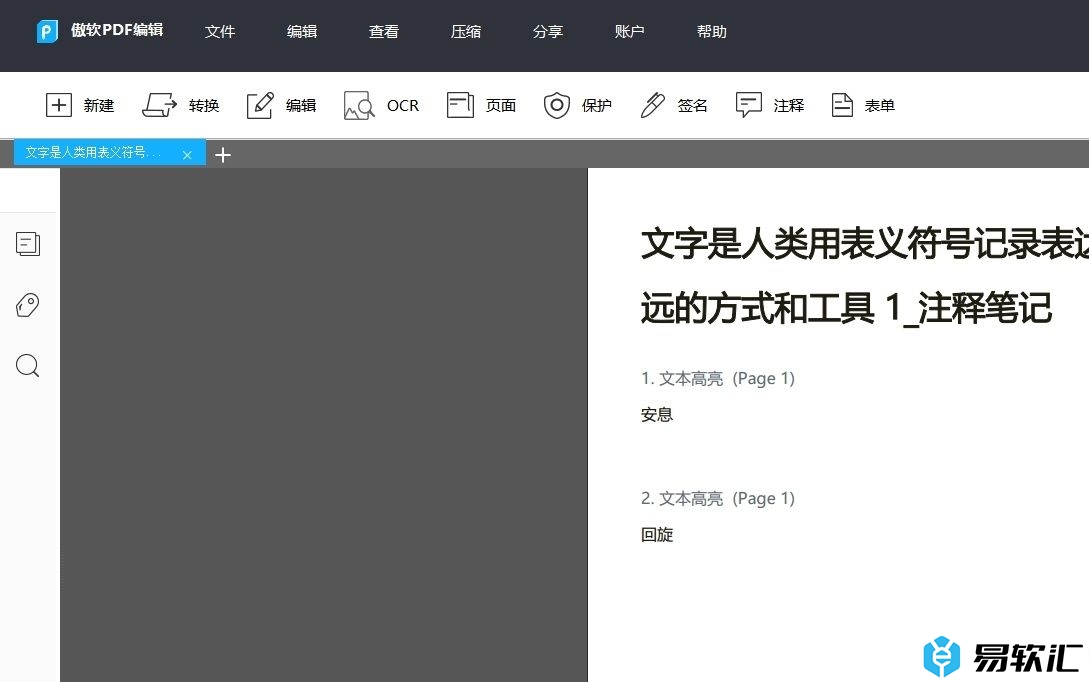
方法步骤
1.用户在电脑上打开傲软pdf编辑软件,并来到文档文件的编辑页面上来进行设置
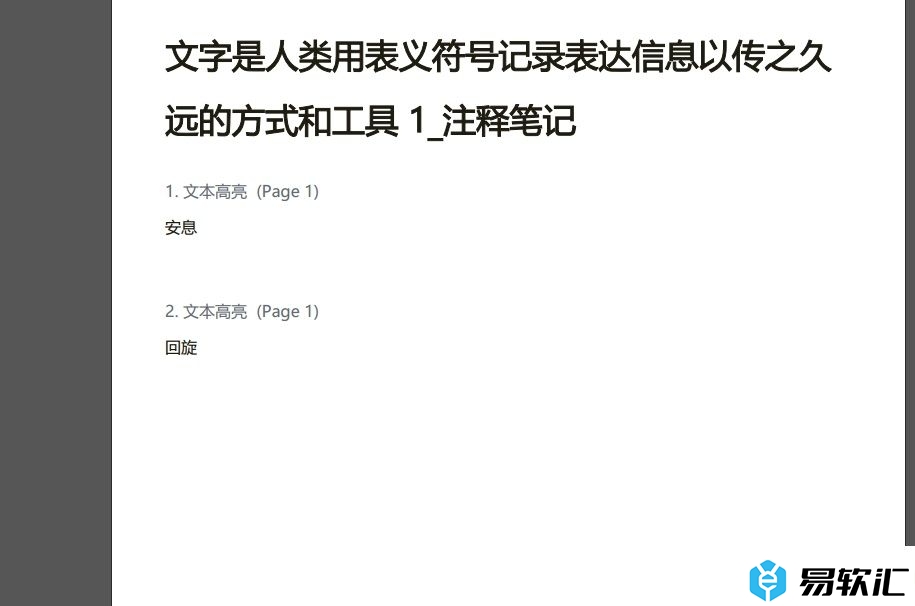
2.接着在页面上方的菜单栏中点击转换选项,将会弹出下拉选项卡,用户选择合适的图片格式选项
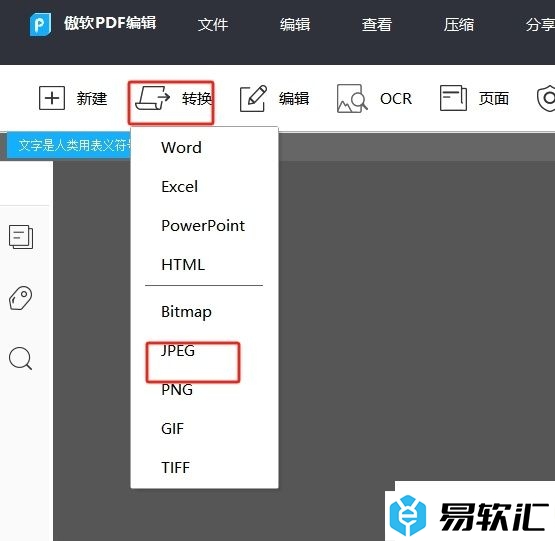
3.这时会打开选择页面范围窗口中,用户按需设置好页面范围后,按下右下角的确认按钮
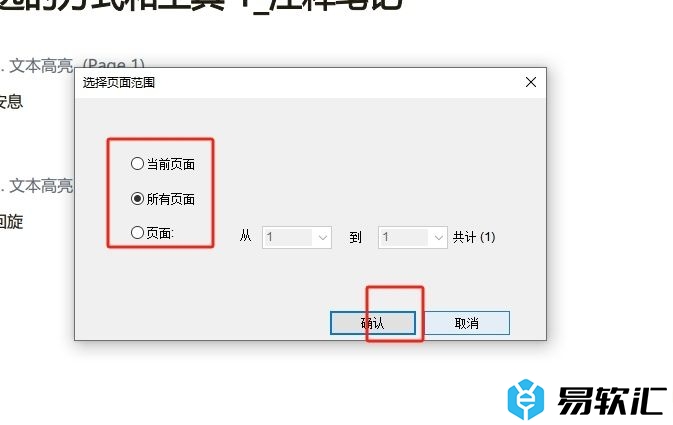
4.进入到另存为窗口中,用户设置好保存路径后,按下右下角的保存按钮就可以了
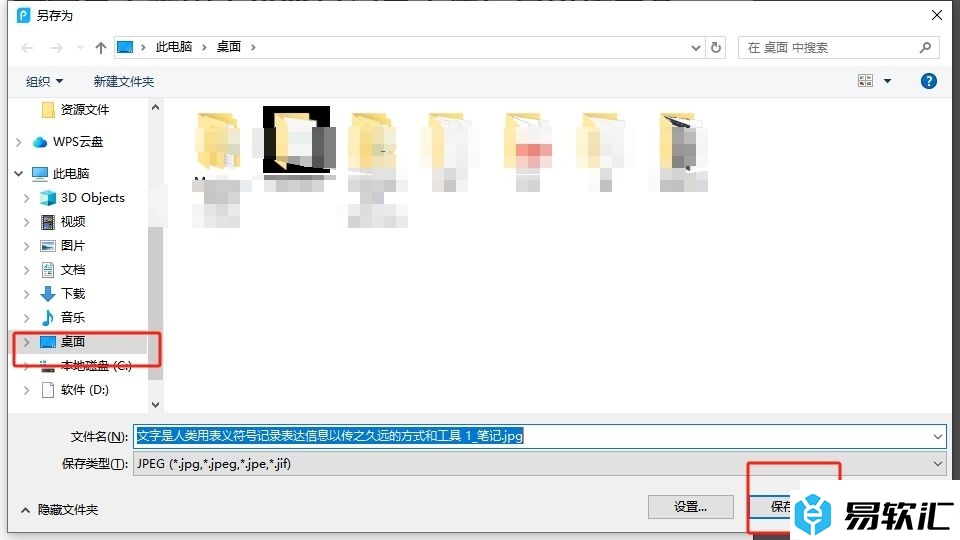
5.小编将其保存到桌面上,就可以在桌面上看到转换成功的图片文件了,如图所示
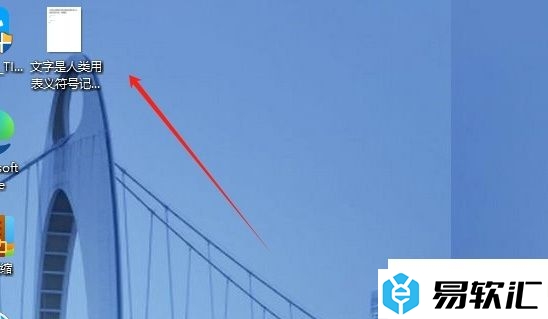
以上就是小编对用户提出问题整理出来的方法步骤,用户从中知道了大致的操作过程为点击转换-选择图片格式-设置页面范围-设置保持路径-确定这几步,方法简单易懂,因此有需要的用户可以跟着小编的教程操作起来。






